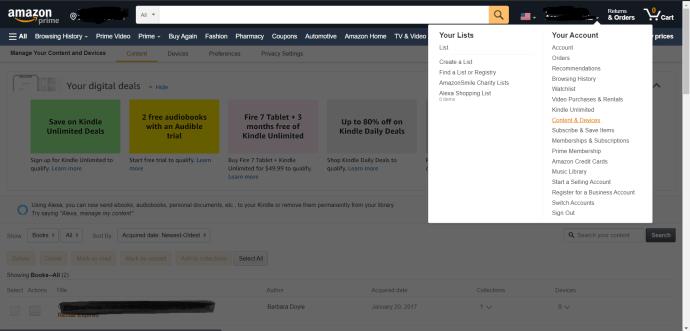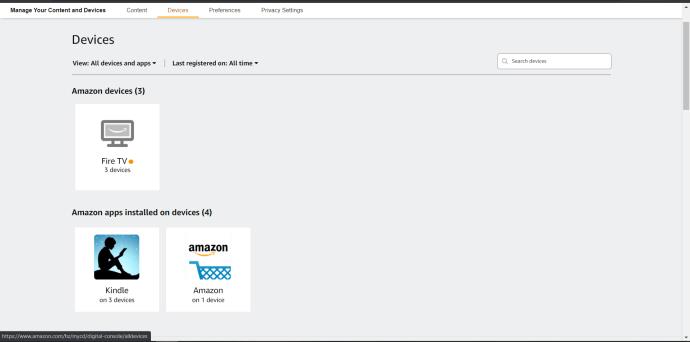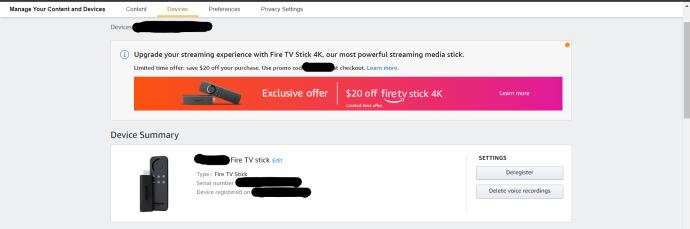Logowanie i wylogowywanie się z Firestick jest dość szybkie i łatwe. Aby korzystać z Firestick, musisz mieć konto Amazon i być zalogowanym. Nie musisz być członkiem Prime, ale może to zapewnić dostęp do dodatkowych korzyści.

Większość ludzi nie loguje się i nie wylogowuje z Firestick między dwoma użyciami. To całkowicie w porządku, jeśli jest to twoje własne urządzenie we własnym domu. Jeśli jest to wspólne urządzenie lub logujesz się do niego w hotelu, to inna historia i powinieneś wylogowywać się po każdym użyciu.
Wyloguj się z Fire Stick
Aby wylogować się z urządzenia lub urządzenia udostępnionego, wykonaj te proste czynności.
- Otwórz ekran główny.
- Przejdź do Ustawień, a następnie do Mojego konta.
- Wybierz swoje konto Amazon i wybierz przycisk Wyrejestruj.
- Spowoduje to wylogowanie z Fire Stick i usunięcie urządzenia z konta Amazon.

Po co wylogowywać się z Firestick?
Jeśli masz Firestick, zawiera on nie tylko Fire TV. Zawiera wszystko, co jest dołączone do Twojego konta Amazon, w tym informacje o płatnościach. Jeśli nie chcesz, aby inni użytkownicy mieli dostęp do danych Twojej karty kredytowej, wyloguj się z urządzenia.
Jeśli wybierasz się na wakacje i będziesz nocować w domu opiekuna, który ma pozwolenie na korzystanie z telewizora, wyloguj się. Jeśli podróżujesz do miejsca, w którym znajduje się Fire TV, z którego możesz korzystać, wyloguj się po każdym użyciu. Jeśli wynajmujesz nieruchomość za pośrednictwem AirBnb, wyloguj się przed wyjściem z domu.
Ludzie zwykle skupiają się na strumieniowej stronie tych urządzeń i zapominają o ilości danych osobowych, do których potencjalnie może mieć dostęp nieznajomy.
Jak zdalnie wylogować się z Amazon Fire Stick
Jeśli wyjechałeś na wakacje, a potem zdałeś sobie sprawę, że zapomniałeś wylogować się z Firestick, możesz to zrobić zdalnie.
- Zaloguj się na swoje konto Amazon na oficjalnej stronie Amazon i przejdź do sekcji Zarządzaj treścią i urządzeniami.
- Wybierz swoje urządzenie, a następnie wyrejestruj je.
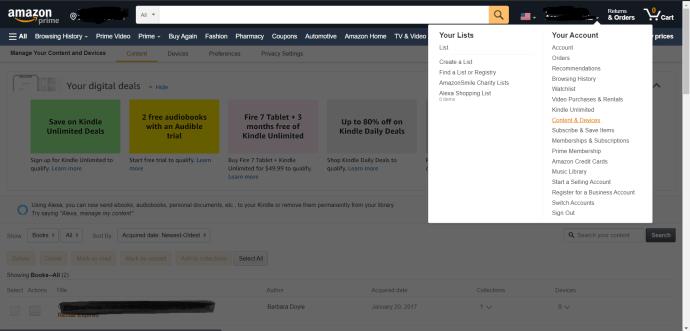
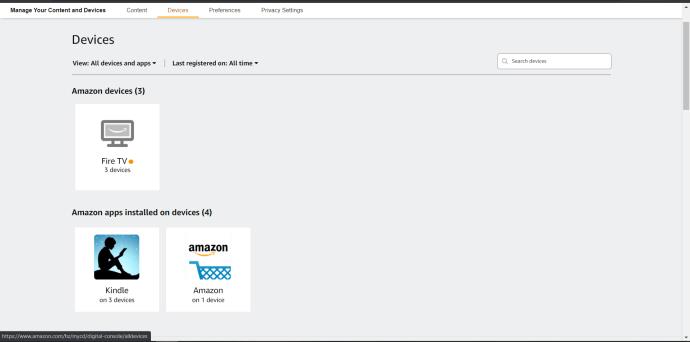
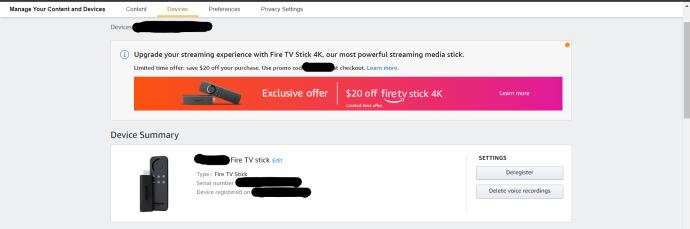
Deregister to termin używany do wylogowania, ponieważ Firestick nie ma funkcji wylogowania w tradycyjnym znaczeniu. Ta czynność spowoduje usunięcie twoich informacji z urządzenia, a jeśli ktoś spróbuje użyć twojego Firestick, będzie musiał zalogować się przy użyciu własnego identyfikatora Amazon.
Chociaż nikt nie chce, aby ktoś patrzył i osądzał nas za to, jakie programy oglądamy lub jakiej muzyki słuchamy, jest coś więcej. Wyrejestrowanie chroni również Twoje dane osobowe i finansowe.
Co się stanie, gdy wyrejestrujesz swój Firestick?
Wyrejestrowanie Firestick powoduje usunięcie informacji o użytkowniku i danych z urządzenia. Tak więc wszelkie kupione aplikacje lub cokolwiek innego, co zapisałeś, już tam nie będzie. Robiąc to, aby uniemożliwić opiekunowi korzystanie z konta, niektórzy mogą postrzegać to jako środek ekstremalny. Ponowna instalacja wszystkich aplikacji może zająć trochę czasu, ale Twoje bezpieczeństwo powinno być dla Ciebie priorytetem.

Wszystko, co kupiłeś lub zachowałeś, pozostanie jednak w chmurze Amazon. Po ponownym zalogowaniu możesz pobrać wszystkie aplikacje, filmy, gry itp. Jeśli masz na swoim urządzeniu rzeczy, które zdobyłeś poza sklepem Amazon, przepadły one na dobre i nie można ich odzyskać.
Ale wszystko inne można dodać ponownie. Jest to niewielka cena do zapłacenia, jeśli weźmie się pod uwagę alternatywę. Kradzież tożsamości i oszustwa związane z kartami kredytowymi są bardziej frustrujące niż ponowna instalacja aplikacji na urządzeniu.
Jeśli wyrejestrowałeś swoje urządzenie z powodu kradzieży, pamiętaj, aby podczas wyrejestrowywania podać numer seryjny. Należy to zrobić tuż przed potwierdzeniem wyrejestrowania urządzenia. Amazon będzie potrzebował tego do śledzenia twojego urządzenia. Jeśli osoba, która zabrała Firestick, spróbuje go użyć, Amazon zablokuje jej to. Po wymianie urządzenia i zalogowaniu się przy użyciu swojego Amazon ID będziesz mógł pobrać swoje aplikacje i inne dane z chmury i dodać je do nowego Firestick.
Nad i na zewnątrz
Wylogowanie się z Firestick jest w rzeczywistości dość łatwe. Chociaż nie jest to codzienna konieczność, dobrze jest mieć go do dyspozycji, gdy podróżujesz lub zgubisz urządzenie. Wszelkie aplikacje usunięte z Firestick podczas procesu wylogowania można dodać z powrotem po ponownej rejestracji urządzenia.
Jak często wylogowujesz się z Firestick? Czy kiedykolwiek miałeś problemy z pobieraniem starych aplikacji? Daj nam znać w sekcji komentarzy poniżej.